Метод створення макросів у VIM для повторюваних завдань в Ubuntu 20.04:
Для створення макросів у VIM для повторюваних завдань під час використання Ubuntu 20.04, вам потрібно буде виконати такі дії:
1. Нам потрібно створити фіктивний текстовий файл для демонстрації цього процесу. Для цього введіть у терміналі таку команду, а потім натисніть клавішу Enter:
vim DummyFile.txtТут замініть DummyFile на ім'я файлу, який потрібно створити. У цьому прикладі я створив файл з іменем Макроси.txt. Ця команда також показана на наступному зображенні:

2. Як тільки ви натиснете клавішу Enter, на екрані з’явиться порожній текстовий файл. У цьому прикладі ми навчимо вас методу створення макросу для копіювання деякого тексту та вставлення його кілька разів у текстовий файл. Для цього вам потрібно бути в Звичайний Текстовий редактор VIM за замовчуванням знаходиться в звичайному режимі, тому вам не потрібно переходити в цей режим. Тепер натисніть “Q” а потім ім'я вашого макросу. Ви можете назвати свої макроси маленькими англійськими алфавітами. У цьому прикладі ім'я мого макросу: "М" так що я натисну “Qm”. Як тільки ви натиснете цю комбінацію клавіш, VIM почне записувати ваш макрос, і ви зможете перевірити це, дивлячись внизу екрана, як це виділено на зображенні, показано нижче:

3. Тепер вам потрібно перейти на Вставити Для цього натисніть вихід слідом за ним "Я". Перебуваючи в режимі вставки, введіть все, що згодом потрібно скопіювати та вставити кілька разів. У цьому прикладі я хочу, щоб такий рядок кілька разів з’являвся у моєму текстовому файлі:
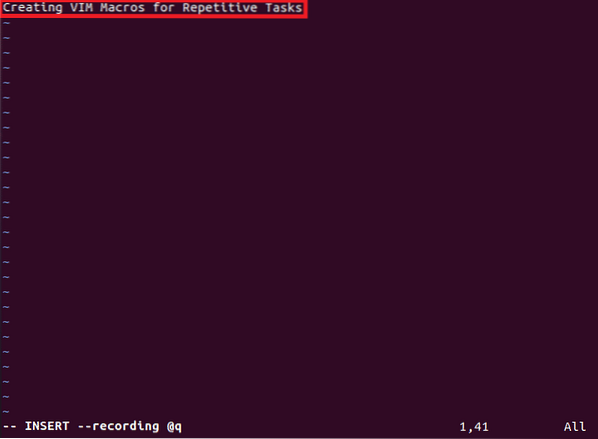
Ви можете написати що завгодно на свій вибір. Це також показано на наступному зображенні:
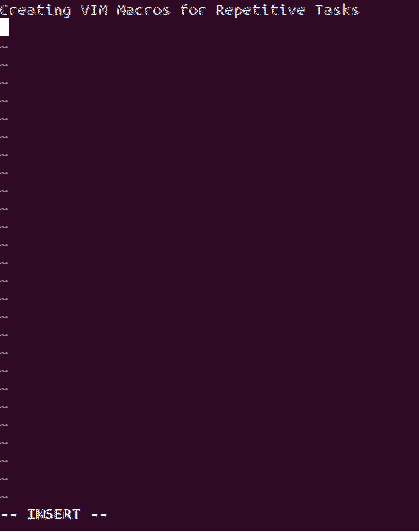
4. Після введення потрібного тексту та успішного його запису натисніть “Q” ще раз, щоб зупинити цей запис. Як тільки ви натиснете його, стан запису знищиться знизу, як показано на малюнку нижче:
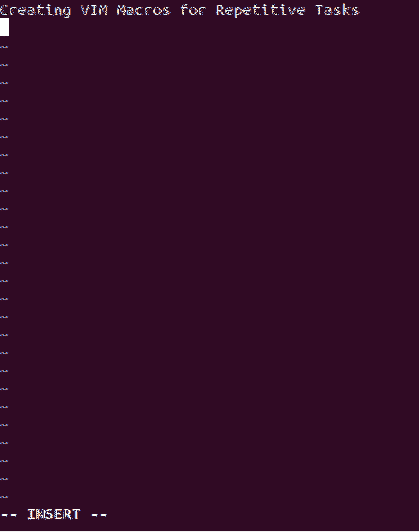
5. Тепер ваш макрос готовий до відтворення. Вам просто потрібно навести курсор на місце, куди ви хочете вставити записаний текст, перебуваючи в режимі вставки, як показано на зображенні вище. Потім перейдіть на Звичайний натиснувши кнопку вихід Тепер введіть таку команду:
= @ qЯк тільки ви введете текст, ваш записаний текст буде автоматично відтворюватися в положенні курсора, як показано на наступному зображенні:

6. Однак, якщо ви хочете, щоб ваш макрос відтворювався більше одного разу, вам потрібно ввести таку команду, перебуваючи в звичайному режимі:
NumberOfTimesTheMacroIsToBePlayed @ qТут замініть NumberOfTimesTheMacroIsToBePlayed на ціле число. У цьому прикладі я хотів, щоб мій макрос повторювався 5 разів, тому я набрав текст [електронна пошта захищена]. Як тільки ви введете цю команду, записаний макрос буде відтворюватися в позиції курсора стільки разів, скільки ви вказали у своїй команді, як показано на малюнку нижче:
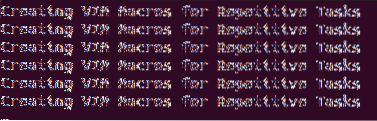
Висновок:
Дотримуючись простого методу, описаного в цій статті, ви можете створювати макроси для повторюваних завдань у VIM під час використання Ubuntu 20.04 дуже зручно. Основи однакові для будь-якого типу завдання, яке ви хочете виконати, макрос. Однак для кожного різного завдання вам потрібно буде трохи змінити логіку вашого макросу.
 Phenquestions
Phenquestions


